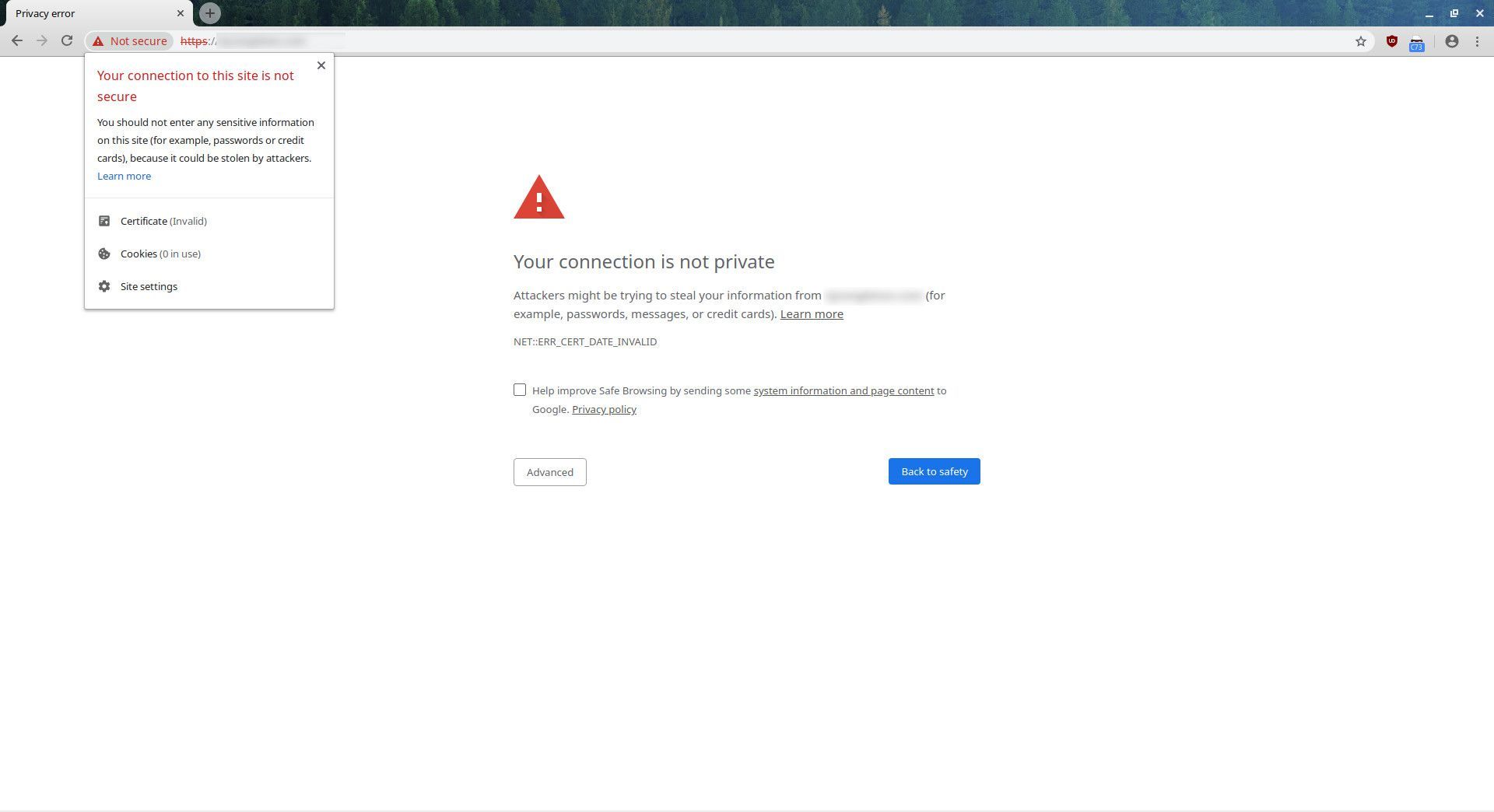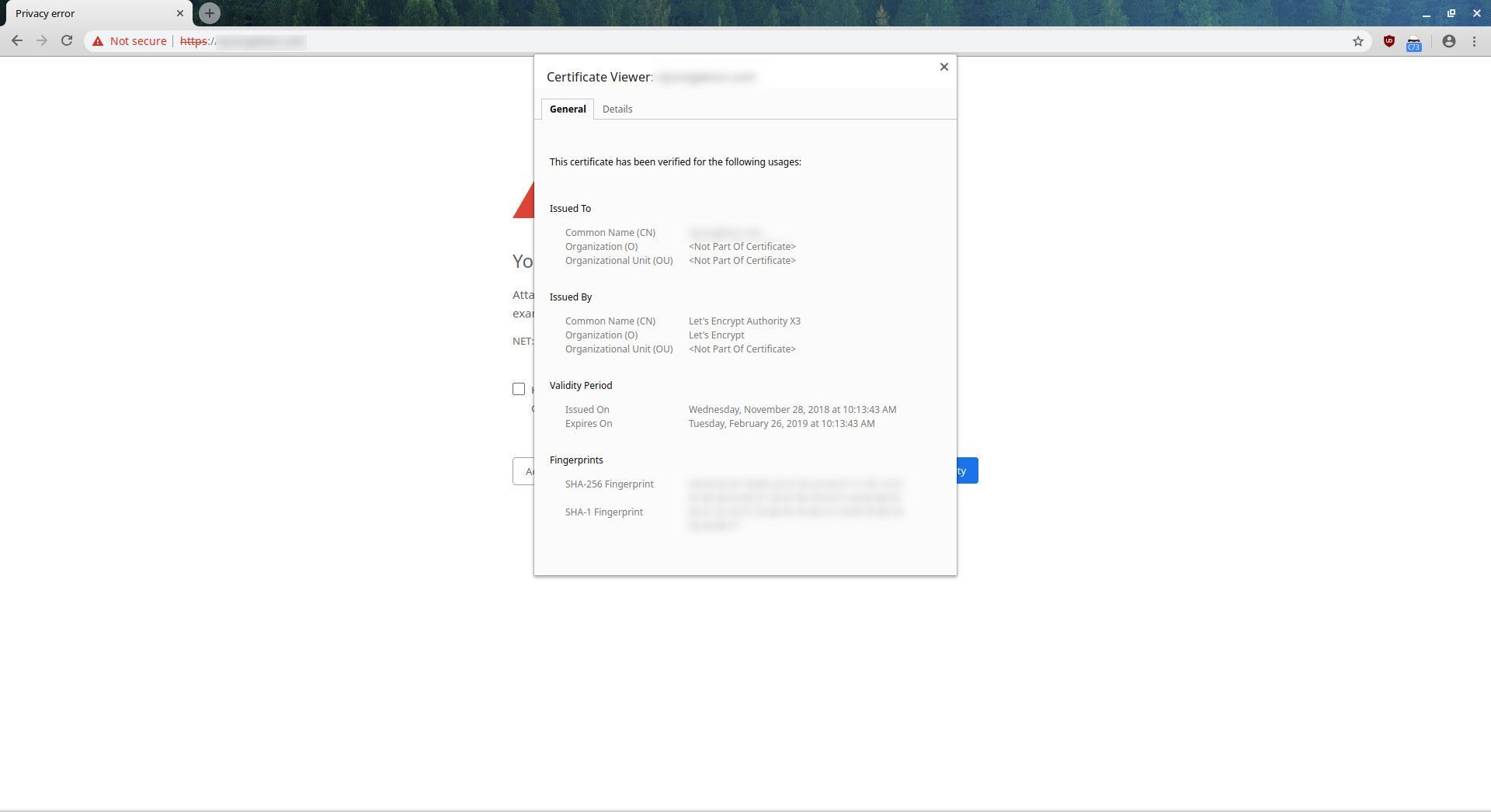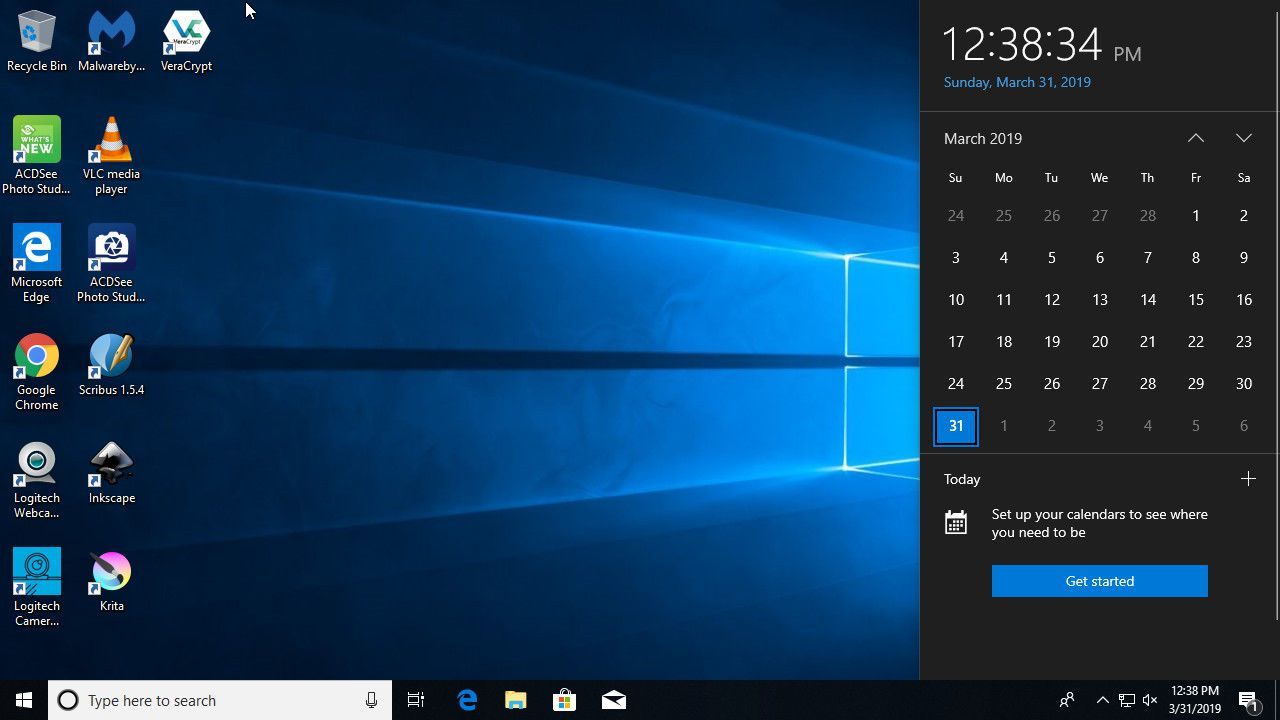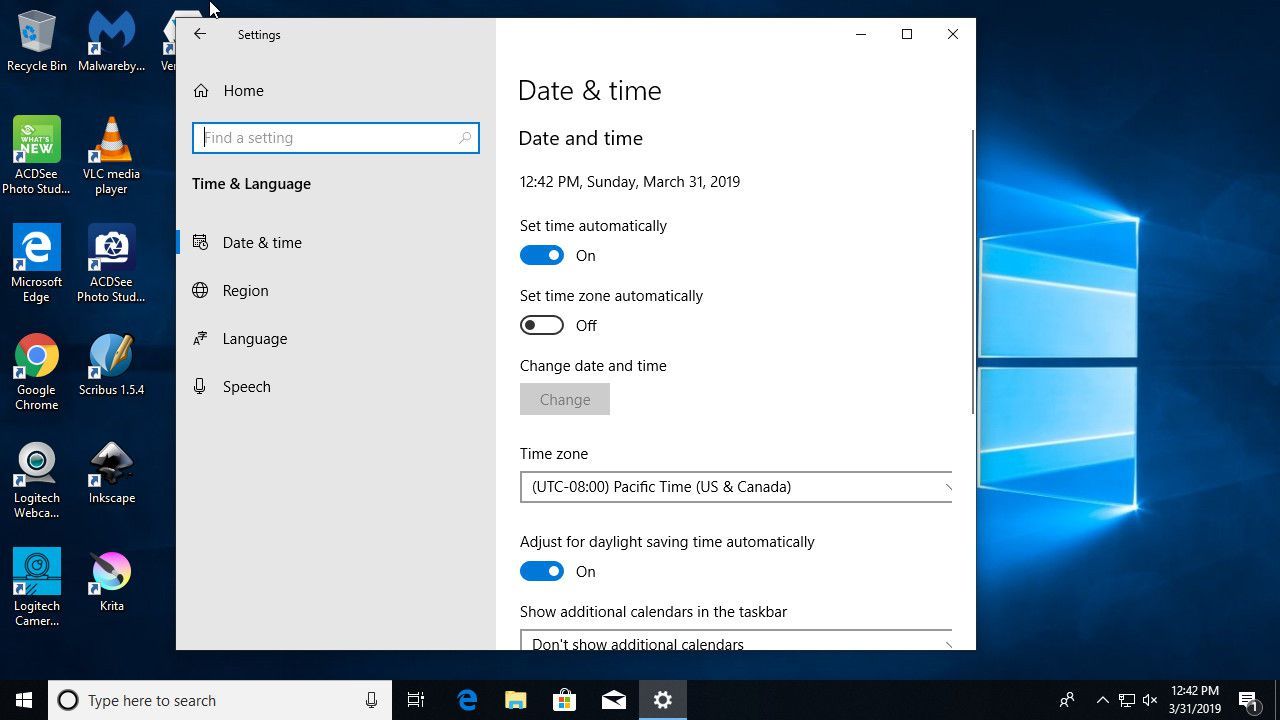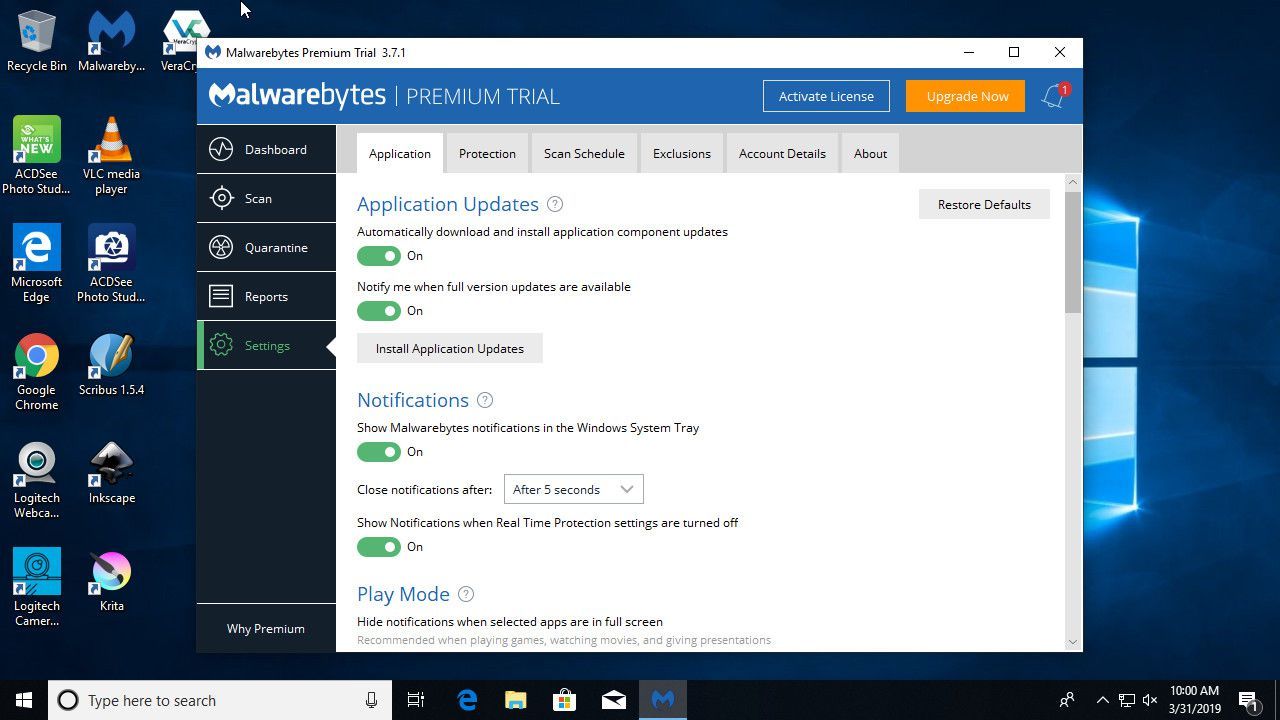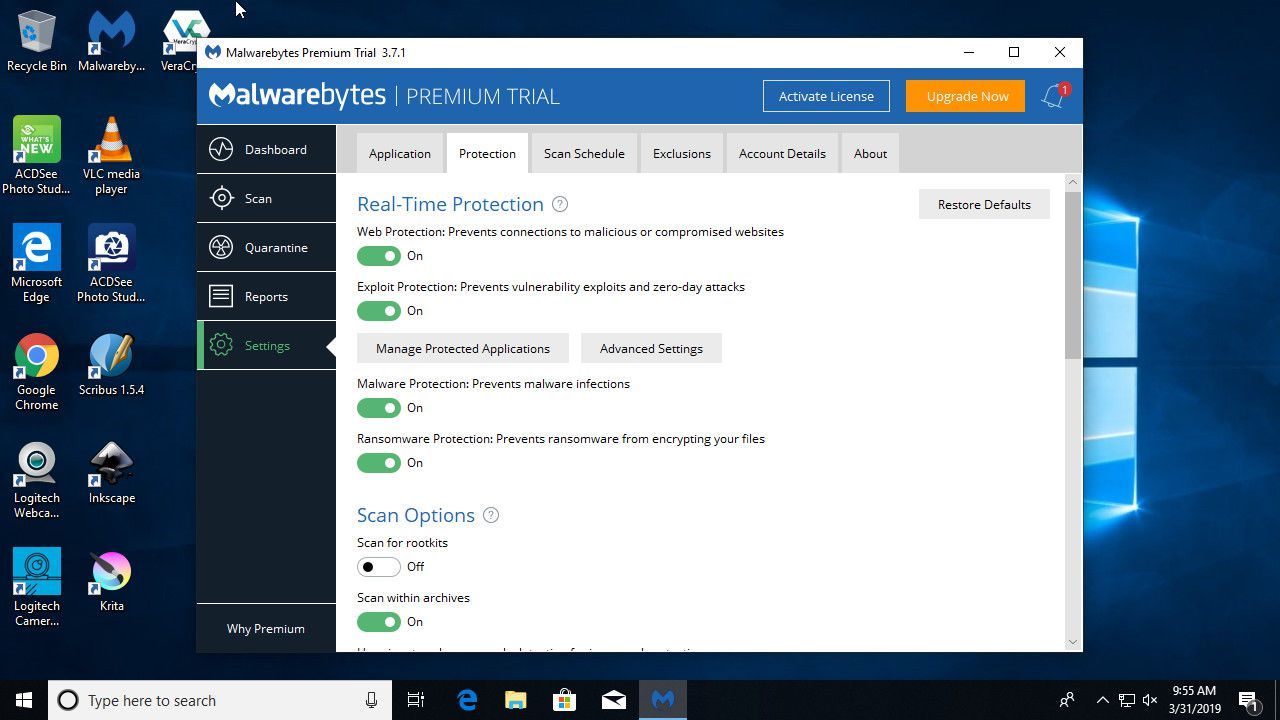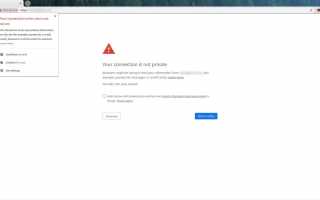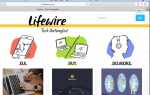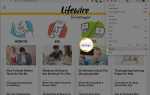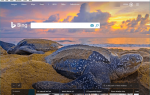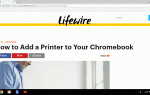Содержание
Вы только что получили страшную ошибку от Chrome, сообщающую, что ваше соединение не является частным. Прежде чем вы паникуете, вероятно, нет ничего плохого. Возможно, вы только что пытались посетить сайт с устаревшим сертификатом SSL. Часы вашего компьютера могут быть выключены, или антивирус блокирует соединение. Эти основные шаги помогут вам добраться до сути проблемы.
Сертификат SSL сайта действителен?
Безусловно, самая распространенная причина, по которой Chrome выдаст вам сообщение о том, что ваше соединение не является частным, — это устаревший сертификат безопасности SSL. Веб-сайты используют SSL-сертификаты для шифрования связи между вашим компьютером и сайтом. Если вы видите HTTPS в адресной строке рядом с URL-адресом сайта, соединение зашифровано с помощью SSL.
Срок действия SSL-сертификатов истекает. Это делается в целях безопасности, но иногда администратор сайта разрешает потерять сертификат перед установкой нового. Всякий раз, когда это происходит, вы увидите сообщение об ошибке конфиденциальности.
Существует действительно простой способ просмотреть сертификат сайта в Chrome и узнать, когда он истек. Это позволит вам узнать, является ли причиной вашей ошибки старый сертификат SSL.
На сайте, где вы получаете сообщение об ошибке, выберите Не безопасно в верхней части окна рядом с URL.

Новая коробка откроется с тремя вариантами. Выбрать сертификат просмотреть информацию о сертификате SSL.

Chrome откроет новую коробку рядом с центром вашего экрана. Он содержит важную информацию о SSL-сертификате, прикрепленном к сайту, к которому вы пытаетесь получить доступ. Внизу найдите Срок годности.
Ищите Годен до свидание. Если это раньше, чем дата, когда вы заходите на сайт, срок действия SSL-сертификата истек.
Вы мало что можете сделать с просроченным сертификатом SSL. Это ответственность владельца сайта. Вы всегда можете связаться с ними, и сообщить им, что срок действия их сайтов истек.
Проверьте часы вашего компьютера
Когда Chrome проверяет срок действия SSL-сертификата, он сравнивает его со временем на часах вашего компьютера. Следующее, что вы можете попробовать — это просто проверить правильность времени на вашем компьютере.
Начните с просмотра ваших часов. Вы можете увидеть его в правом нижнем углу экрана на Windows 10. Нажмите на дату и время для получения дополнительной информации.

Если дата и время вашей системы не совпадают с фактической датой и временем, откройте настройки системы, выполнив поиск или выполнив Стартовое меню.

Выбрать Время язык в нижней части настройки окно.

Окно сместится, чтобы отобразить возможные настройки даты и времени. Windows 10 автоматически установит ваши часы через Интернет. Пока вы подключены, у вас должно быть правильное время на основе настроенного часового пояса. Сначала убедитесь, что ваш часовой пояс правильный.
Если вы не подключены к Интернету, переверните Установить время автоматически выключите и нажмите + Изменить вручную установить ваше время.
Когда ваше системное время установлено правильно, вернитесь на сайт и посмотрите, не появляется ли ошибка снова.
Проверьте свой брандмауэр
По мере того, как антивирусное программное обеспечение становится более продвинутым, оно добавляет новые функции для защиты от новейших угроз. Одной из таких функций является межсетевой экран, который блокирует сайты, не защищенные с помощью SSL. Хотя обычно это хорошо, это может привести к сбоям, в результате чего сайты будут заблокированы, и вы получите сообщение об ошибке от Chrome.
Различные антивирусные программы будут иметь настройки, управляющие этой функцией в разных местах, но этот общий обзор должен помочь вам найти и отключить ее.
Откройте свою антивирусную программу.
Найдите настройки антивируса. Откройте их.

Ищите вкладку или раздел с защита во имя. Большинство программ будет содержать отдельный раздел для различных дополнительных функций защиты. Когда он у вас есть, выберите его.
Под защита вкладку, найдите параметр, относящийся к Web или же SSL. Это наиболее вероятный источник конфликта. Продолжайте и отключите эту настройку.

Попробуйте зайти на сайт еще раз. Если повезет, все пройдет гладко. Если вы все еще получаете сообщение об ошибке, есть большая вероятность, что на самом деле что-то не так с сайтом, и вы не должны быть там.